아이폰 사용자에게 최신 iOS로 업데이트하는 것은 필수입니다. 하지만 종종 업데이트 중 아이폰 터치 먹통, 반복 재부팅 등 오류가 발생하기도 합니다.
이런 오류는 원인이 다양해 문제를 파악하고 해결하기가 쉽지 않습니다.
지금부터 iOS 26 업데이트 후 발생하는 아이폰 오류에 대해 어떻게 대처할지 알아보겠습니다.
방법 1. iPhone 하드 리셋하거나 재부팅하기
아이폰 업데이트 오류가 발생했을 때 간단하게 아이폰을 리셋하거나 재부팅하는 것으로 오류가 복구되는 경우가 있습니다. 아이폰 터치 먹통이 되었을 때 가장 먼저 실행할 수 있는 방법으로 다음 순서대로 진행해보면 됩니다.
1.먼저 아이폰 오른쪽 버튼(전원 버튼)을 꾹 누르고 있습니다.
2.화면에 아이폰 종료 이미지가 나오면 슬라이드를 화면 오른쪽으로 밀어서 아이폰을 종료합니다.
3.잠시 기다린 후에 다시 오른쪽 버튼을 꾹 눌러서 아이폰을 다시 시작합니다.
방법 2. iTunes를 통해 iPhone을 재설정하여 아이폰 작동하지 않는 터치 스크린을 수리하기(데이터 손실 가능)
만약 아이폰 재부팅을 했는데도 문제가 해결되지 않는다면 아이폰 수리를 위해 재설정을 하는 방법이 있습니다. 이것은 아이튠즈를 사용하여 재설정을 진행해 볼 수 있습니다.
1단계.우선 오류가 발생한 아이폰을 컴퓨터와 연결합니다. 컴퓨터에 아이튠즈가 설치되어 있다면 자동으로 아이튠즈가 실행됩니다.
2단계.아이튠즈 화면에서 왼쪽 상단에 있는 기기 버튼을 클릭한 후 요약을 선택합니다.
3단계.화면에 나타난 초기화를 클릭하고 화면에 나오는 설명을 따라 진행합니다.
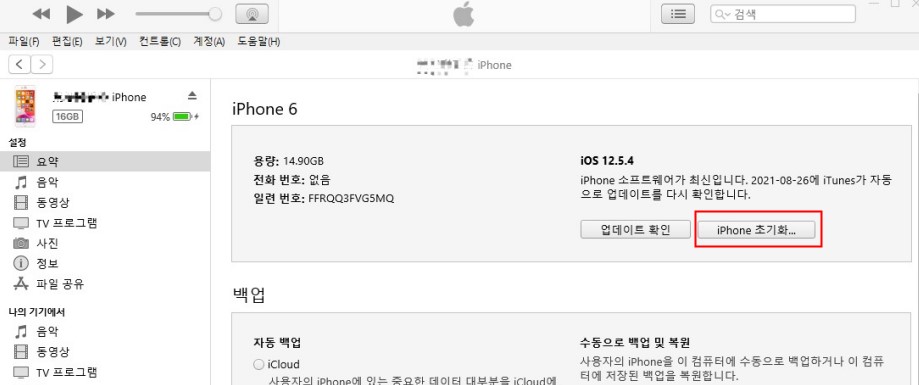
주의:
아이폰 초기화를 진행하는 과정에서 아이폰에 저장되어 있는 데이터가 손실될 수 있다는 것입니다. 이 경우 손실된 데이터를 복구하기가 매우 어렵기 떄문에 상당히 주의를 기울여야 합니다.
방법 3. 데이터 손실 없이 아이폰 작동하지 않는 터치 스크린을 수리하기
이번에는 좀 더 쉽고 정확하게 아이폰 업데이트 오류를 수리하는 방법을 소개합니다. 물론 아이폰 터치 먹통이 된 경우에도 효과적인 방법입니다. 바로 iMyFone D-Back 프로그램의 시스템 수정 모드를 활용하는 것입니다.
아이마이폰 디백 아이폰 수리 프로그램은 전세계적으로 수많은 아이폰 사용자가 아이폰 수리를 위해 사용하는 검증된 프로그램으로 사용방법도 매우 쉽고, 무료 버전을 제공하기 떄문에 누구나 쉽게 사용해 볼 수 있습니다. 가장 중요한 것은 바로 데이터 손실없이 시스템 오류를 수정할 수 있다는 점이고, 만약 데이터가 손실된 경우 복구까지 지원된다는 점입니다.
그럼 지금부터 iMyFone D-Back 프로그램의 시스템 수정 모드의 사용 방법을 설명해 보겠습니다.
1단계.우선 위의 무료 다운로드 버튼을 클릭하여 iMyFone D-Back 프로그램을 컴퓨터에 다운로드 받아서 설치합니다. 이미 수많은 사용자에게 검증된 프로그램이기 때문에 어렵지 않게 설치할 수 있습니다.
다음으로 오류가 발생한 아이폰을 USB로 컴퓨터와 연결한 후 프로그램을 실행합니다.

2단계.프로그램 화면의 왼쪽에 보면 여러가지 아이폰 오류 복구 모드들이 있는데, 이 중에서 가장 하단에 있는 iOS 시스템 수정 모드를 선택합니다. 이 모드는 아이폰에 발생한 여러가지 오류를 진단하고 최적의 해결책을 제시해 줍니다.
화면 중앙에 보이는 표준모드와 고급모드 중에 우선 표준모드를 선택하여 시스템 오류 수정을 진행합니다. 만약 표준모드로 해결이 안되는 경우 고급모드를 사용해 볼 수도 있습니다.
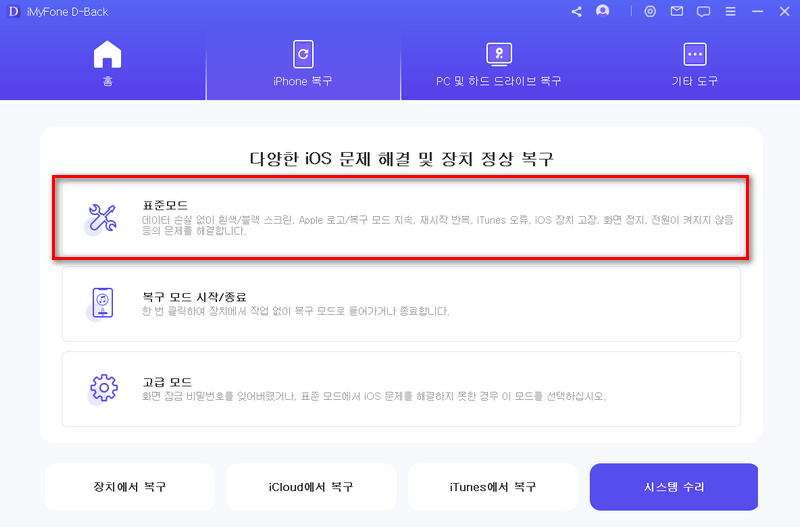
3단계.표준모드를 선택한 후 오류가 발생한 아이폰을 복구 모드로 설정합니다. 복구 모드 설정 방법은 아이폰 기종마다 다르지만 대부분의 사용자가 쓰고 있는 아이폰7 이후 버전의 경우 음량 낮추기 버튼과 오른쪽 전원 버튼을 동시에 길게 누르면 복구모드로 진입이 됩니다.
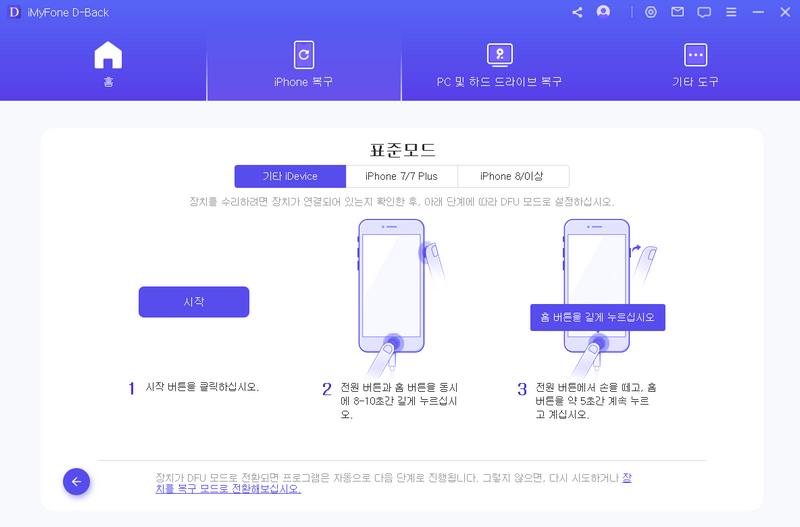
4단계.아이폰 복구 모드로 진입이 되면 D-Back/디백에서 아이폰에 맞는 새로운 펌웨어를 다운로드합니다.
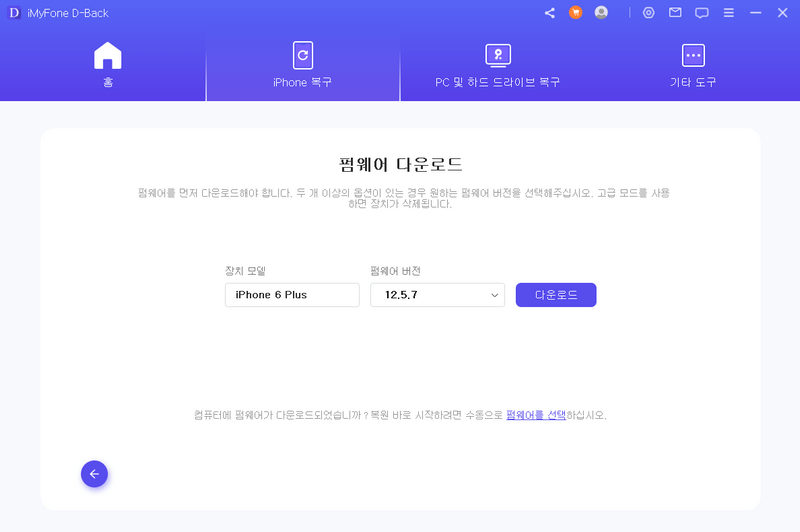
5단계.화면에 나오는 설명에 따라 진행하면 새롭게 다운로드 된 펌웨어를 설치하여 아이폰의 오류가 수정이 됩니다.
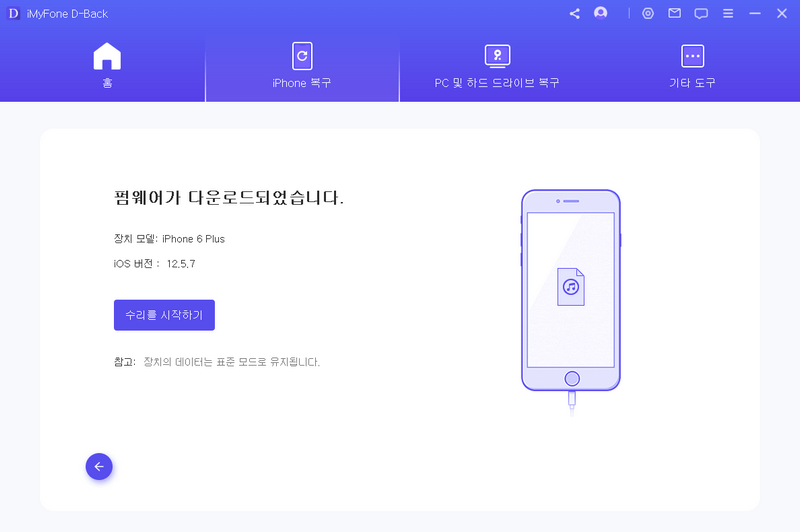
수리 프로세스가 완료되면 장치가 다시 시작되고, 오류가 수정된 아이폰을 다시 사용하실 수 있습니다.
팁
여기는 아이폰 무한 사과 무한 재부팅 오류 해결 방법 및 기타 데이터 복구 정보를 있습니다.
방법 4. 3D 터치 감도를 조정하여 아이폰 작동하지 않는 터치 스크린을 수리하기
아이폰의 다른 기능이 정상적으로 동작하는데 터치가 잘되지 않는 경우에는 3D 터치 감도를 조절하는 방법도 있습니다. 이것은 아이폰 화면 필름이 두껍거나 인식이 잘 되지 않는 경우에 효과적입니다.
1.우선 설정 화면으로 이동합니다.
2.일반에서 손쉬운 사용 메뉴를 클릭한 후 하단에 있는 3D 터치 옵션을 선택합니다.
3.3D 터치 옵션이 어떻게 되어 있는지 확인하고, 약하게 – 중간 – 강하게 중에서 ‘강하게’를 선택하면 좀더 터치가 민감하게 작동하도록 할 수 있습니다.
결론:
아이폰 업데이트 오류는 종종 발생하고 있습니다. 이때 오류를 수리할 수 있는 방법은 다양하게 존재하지만, 데이터 손실없이도 쉽고 안전하게 진행하려면 검증된 아이마이폰 디백 아이폰 수리 프로그램을 이용하는 방법이 좋습니다.














